Содержание
Операционная система Android, несмотря на постоянно выходящие обновления – остается, достаточно, сырой платформой. Хотя при этом очень заметны изменения по сравнению с первым андроид и разработчики делают все возможное, чтобы повысить качество своего продукта. Поэтому, если у вас завис планшет, тормозят игры или лагает видео, то ряд профилактических мероприятий помогут ликвидировать последствия этих пагубных процессов.
Программные сбои
Одной из самых распространенных причин зависания планшетного компьютера – это программные ошибки, которые могут возникать как самостоятельно – сбои в работе операционной системы, так и по вине пользователей. Достаточно сложно сказать, каких ошибок больше они, как правило, индивидуальны:
- Конфликт приложений;
- Зараженные файлы;
- Удаление системных файлов;
- Установка модифицированных прошивок;
- Установка игр, которые требуют много ресурсов и прочее.
Полное выключение
Если на ваших глазах сенсорный девайс перестал реагировать, то ни в коем случае не надо судорожно нажимать на экран – этими действиями вы еще больше нагружаете систему. Отложите устройства на 5-10 минут в сторону, возможно, Android самостоятельно выйдет из ступора.

По истечении времени гаджет все равно не реагирует, тогда нажимаем и удерживаем кнопку Power на протяжении 10-20 секунд. В этот момент экран таблетки должен потухнуть и сработать внутренний вибромоторчик. Вот теперь можно нажатием на ту же самую кнопку включить планшет и дождаться пока он загрузится – это будет дольше обычного. Если это не помогло, тогда переходим к следующему пункту.
Полный сброс
Многие планшеты оснащены специальной кнопкой – Reset, которую можно увидеть на изображении ниже. Помимо обычной перезагрузки, эта кнопка позволяет сделать полный сброс системы до заводских параметров.
Обратите внимание, что эти действия приведут к потере всей персональной информации, хранящейся на внутренней памяти устройства.
Берем иголку или что-то подобное, и аккуратно опускаем острым концом в отверстие. Вы должны почувствовать щелчок – это значит, что вы нажали на кнопку, если нет, то повторяем процедуру. Теперь удерживаем ее в нажатом состоянии от 15-25 секунд. Как и в предыдущем варианте: потухнет экран, но устройство начнет автоматически загружаться. Процесс достаточно длительный: не нужно нажимать подряд все кнопки – просто дождитесь окончания.
Безопасный режим
Выше рассмотренные способы помогают в 90% случаев, но после жесткой перезагрузки, иногда, наблюдаются заметные торможения системы. Это прямой признак того, что работе ОС Android мешает стороннее приложение или программный вирус. Чтобы проверить это, необходимо запустить на девайсе безопасный режим.
Для этого зажимаем кнопку Power и отпускаем ее после появления вышеприведенного меню. Теперь удерживаем первый пункт «Отключить питание», до появления на экране соответствующего уведомления, как показано ниже.
В нижнем левом углу рабочего стола планшета, появится прозрачная надпись о запущенном режиме. Тормозить планшет в этом случае уже не будет, все сторонние приложения отключатся системой по умолчанию.
В этом режиме вы можете перейти к меню приложений и удалить все программы, которые были установлены до появления признаков торможения. Чтобы выйти с него, достаточно перезагрузить сенсорный девайс и дождаться пока он включится.
Рекомендуется установить антивирус и полностью проверить систему на наличие зараженных файлов: несколько проходов будет достаточно.
Крайние методы восстановления
Если вышеизложенные инструкции не помогли решить проблему зависания, тогда переходим к более радикальным методам, которые требуют некоторых познаний от пользователей.
Сброс через Recovery
Завис планшет на этапе загрузки? На экране висит эмблема производителя? Тогда этот способ для вас, но при этом будут полностью утеряны все персональные данные. Выключаем девайс долгим нажатием на Power, далее, в зависимости, от модели устройства зажимаем:
- Power и громкость вверх;
- Громкость минус и Power;
- Клавиша включения, центральная кнопка Home и громкость минус/плюс.
Сочетание клавиш используется для входа в меню загрузчика, как представлено выше. Управляя клавишами громкости, перемещаемся к выделенному пункту и кнопкой Power подтверждаем выбор. Все параметры будет сброшены до заводского состояния, а планшет в 90% случаев продолжит нормально функционировать. Если и после этого вы задаетесь вопросом: завис планшет что делать, тогда придется прибегнуть к самому крайнему методу – прошивка.
Прошивка планшета
К сожалению, говорить о какой-то универсальной инструкции не приходится. Для каждого устройства, производителем предусмотрен свой способ, так сказать, переустановки операционной системы. Иногда он настолько сложен, что многие пользователи по неопытности попросту закирпичивают свой девайс и в итоге остается только его выкинуть.
Многие производители выкладывают файлы прошивок и подробные инструкции на своих официальных форумах, где пользователи находят большинство ответов. Другие, напрочь забывают о своих продуктах, и тогда в игру вступают свободные разработчики, которые выпускают модифицированные прошивки и инструкции к ним.
Если вы неуверены в своих силах, тогда не рискуйте устройством – лучше сразу отнести его в сервисный центр. Возможно, проблема окажется совсем не в программном обеспечении, а куда серьезней.
Аппаратные поломки
Также зависать и тормозить планшет может из-за выхода из строя какого-либо оборудования. Возможно, недавно таблетка падала или на нее случайным образом проливалась жидкость. Не следует исключать и заводской брак, у которого, к сожалению, очень высокий процент.

Следует сразу подготовить себя к дорогостоящему ремонту, если вам попадется квалифицированный сервисный инженер: он может предупредить, что ремонт делать нецелесообразно – лучше купить новый планшетный компьютер.
Краткая видеоинструкция
https://youtu.be/_GhRsN5-kqI
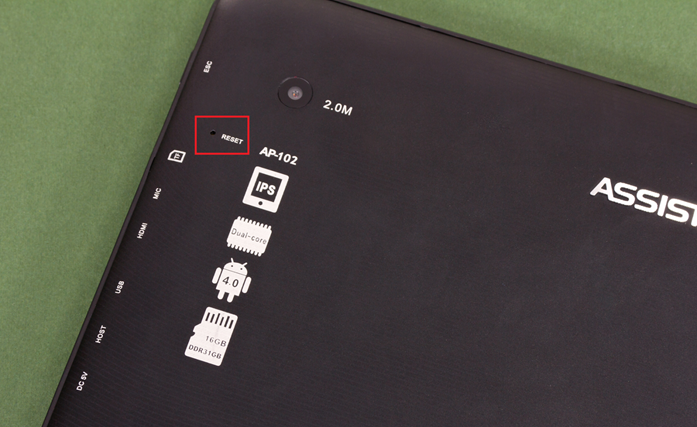
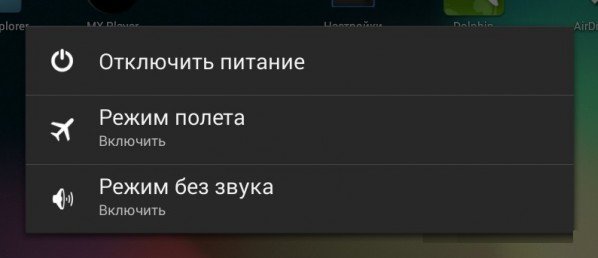
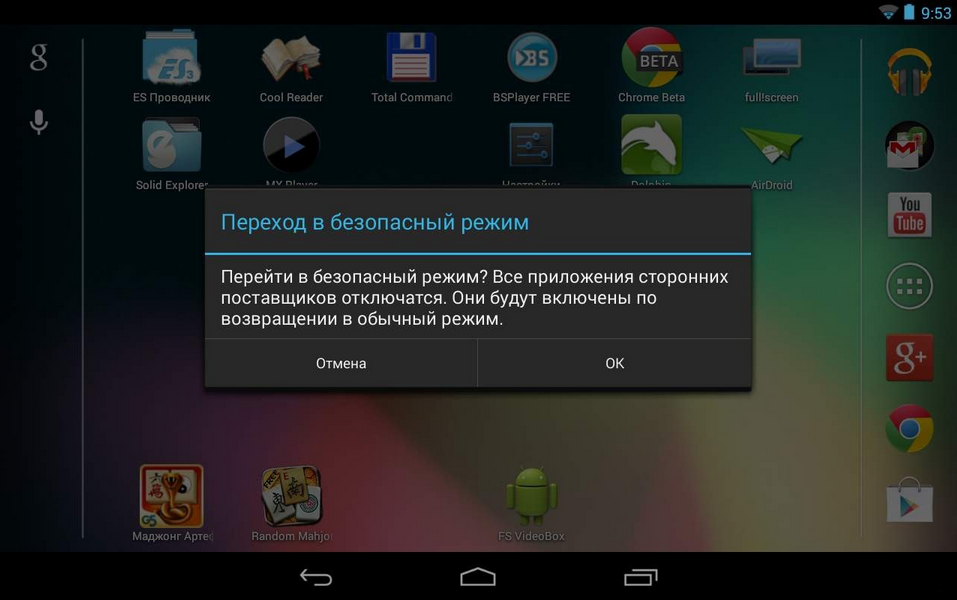
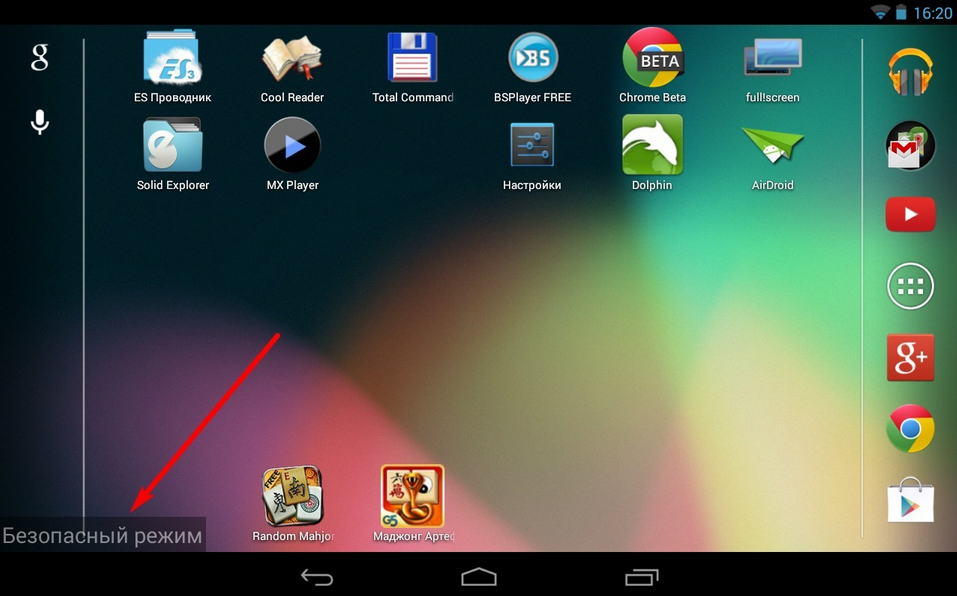
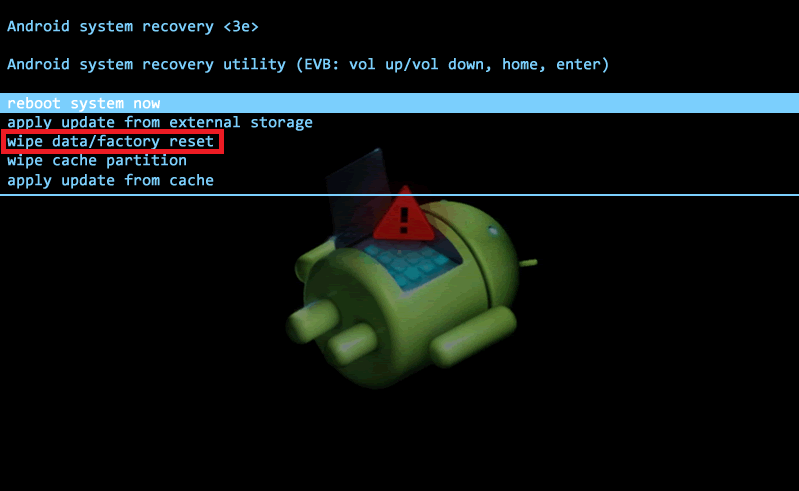
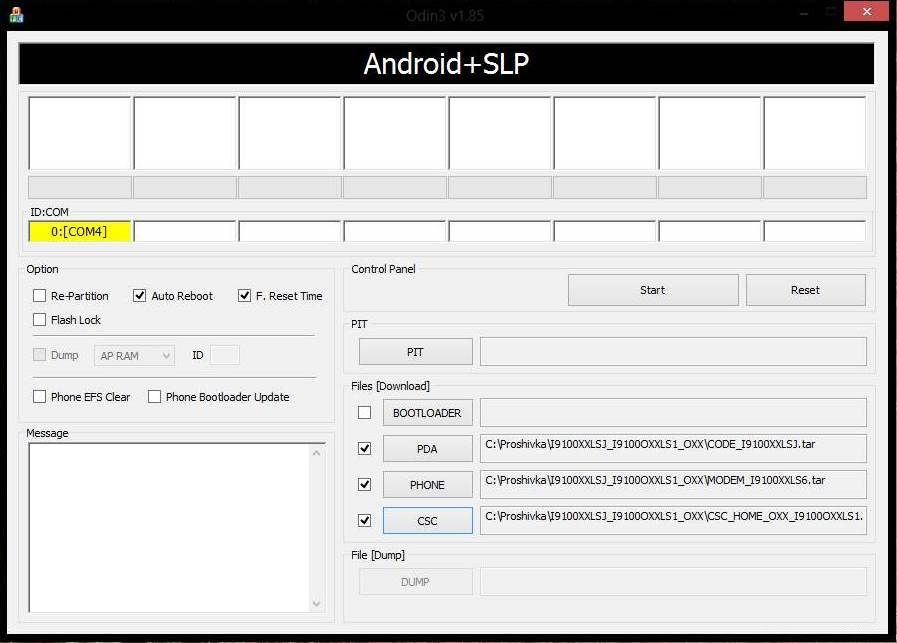
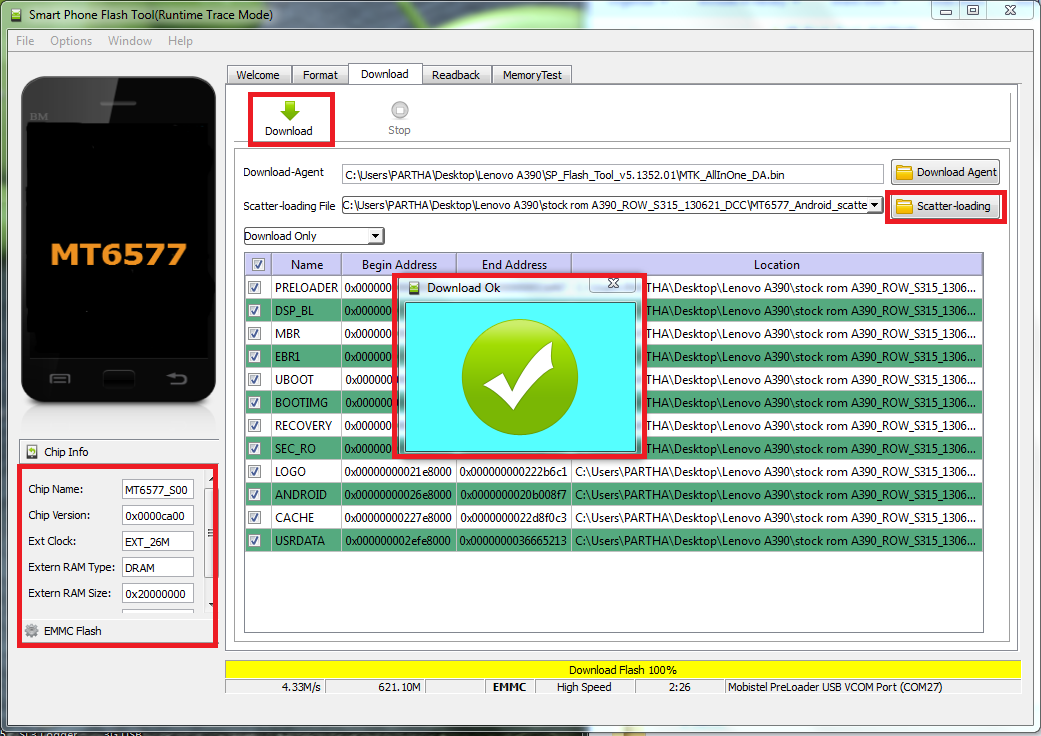
ПОСЛЕДНИЕ КОММЕНТАРИИ